Apple ID er en afgørende komponent i Apples økosystem, der giver adgang til mange tjenester, herunder iCloud, App Store og iTunes. Selvom Apple ID generelt er pålideligt, kan der være tilfælde, hvor brugere støder på problemer, som f.eks kan ikke logge ud af mit Apple ID.
At være ude af stand til at logge ud af dit Apple ID kan være en frustrerende oplevelse. Det kan forhindre dig i at skifte til en anden konto, få adgang til visse funktioner eller endda sælge eller give din enhed væk. Dette indlæg vil dele syv fejlfindingstrin for at løse dette problem.
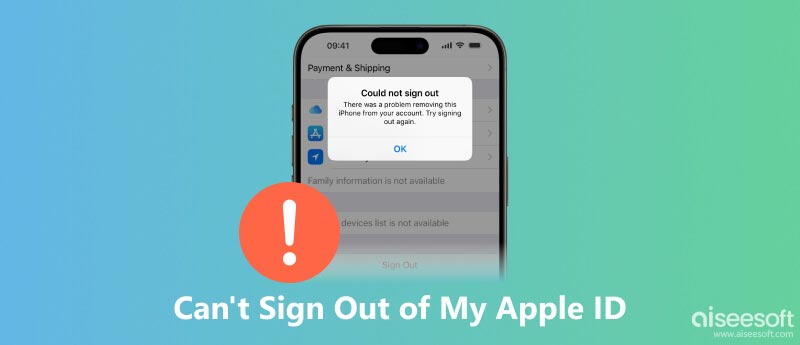
Før du fejlfinder problemet, vil vi gerne forklare flere hovedårsager til, hvorfor du muligvis ikke kan logge ud af et Apple-id.
Software glitches: Softwarefejl kan nogle gange forårsage midlertidige problemer med at logge ud af dit Apple ID. Disse fejl bliver ofte løst med en simpel genstart eller softwareopdatering.
Sikkerhedsbegrænsninger: Hvis du har visse sikkerhedsbegrænsninger aktiveret på din enhed, såsom en adgangskode eller Touch ID, kan du muligvis ikke logge ud uden at indtaste din adgangskode eller bruge Touch ID.
Indholdsbegrænsninger: Hvis du har aktiveret indholdsbegrænsninger på din enhed, kan du muligvis ikke logge ud af dit Apple-id. Indholdsbegrænsninger kan forhindre dig i at ændre visse indstillinger på din enhed.
Skærmtidsbegrænsninger: Når begrænsninger for skærmtid er aktiveret på din enhed, kan du muligvis ikke logge ud af dit Apple-id uden at indtaste adgangskoden til skærmtid.
Problemer med betalingsmetode: Hvis du har en betalingsmetode tilknyttet dit Apple ID, kan der være et problem med selve betalingsmetoden, såsom et udløbet kreditkort eller en utilstrækkelig saldo. Det kan forhindre dig i at logge ud, indtil problemet er løst.
Administration af mobilenheder: Hvis en MDM-løsning administrerer din Apple-enhed, kan du muligvis ikke logge ud af dit Apple-id uden tilladelse fra MDM-administratoren.
Tredjeparts apps: Nogle gange kan tredjepartsapps forstyrre log-out-processen. Hvis du har problemer med at logge ud, kan du prøve at lukke alle åbne apps og derefter prøve igen.
Kontodeaktivering: I sjældne tilfælde kan dit Apple-id være blevet deaktiveret på grund af en overtrædelse af Apples servicevilkår. I sådanne tilfælde skal du kontakte Apple Support for at få hjælp.
Før du griber til mere drastiske foranstaltninger, er det værd at prøve nogle enkle fejlfindingstrin for at løse Apple ID-logoutproblemet. Som nævnt ovenfor kan du vælge at lukke alle baggrundsapps og prøve igen. Genstart din enhed for at rette midlertidige softwarefejl, der kan forhindre dig i at logge ud. Du bør også tjekke dine Apple ID-betalingsmetoder. Hvis begrænsninger for skærmtid er aktiveret, skal du deaktivere dem midlertidigt for at se, om det løser problemet.
Hvis en simpel genstart ikke virker, så prøv en tvungen genstart. De specifikke trin for en tvungen genstart varierer afhængigt af din Apple-enhedsmodel.
Hvis du har aktiveret indholdsbegrænsninger på din enhed, kan du prøve at deaktivere dem for at se, om det løser problemet. For at fjerne en betalingsmetode skal du gå til din Apple-konto og vælge Betaling og forsendelse.

Sørg for din Apple-enheden kører den nyeste iOS eller macOS-version. Softwareopdateringer adresserer ofte kendte fejl og fejl, der kan være årsag til log-out-problemet.

Hvis du har flere enheder knyttet til dit Apple ID, kan du prøve at logge ud af iCloud på alle de tilknyttede enheder samtidigt. Det kan nogle gange løse problemer med kontosynkronisering.
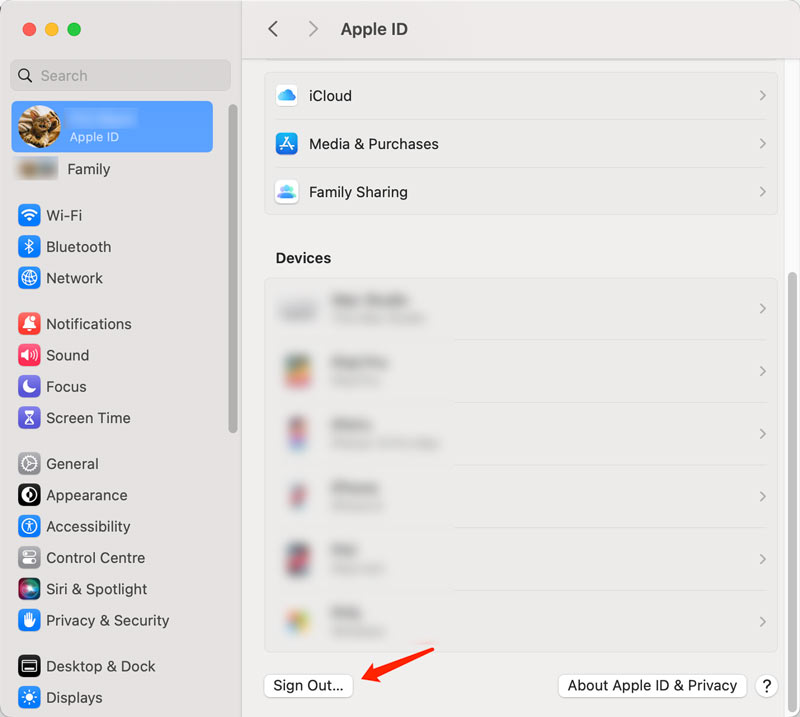
Nulstilling af din Apple ID-adgangskode kan nogle gange løse kontorelaterede problemer, der kan forhindre dig i at logge ud. Naviger til den officielle Apple-kontosupportside, eller åbn appen Indstillinger for at starte nulstilling af Apple ID-adgangskode.
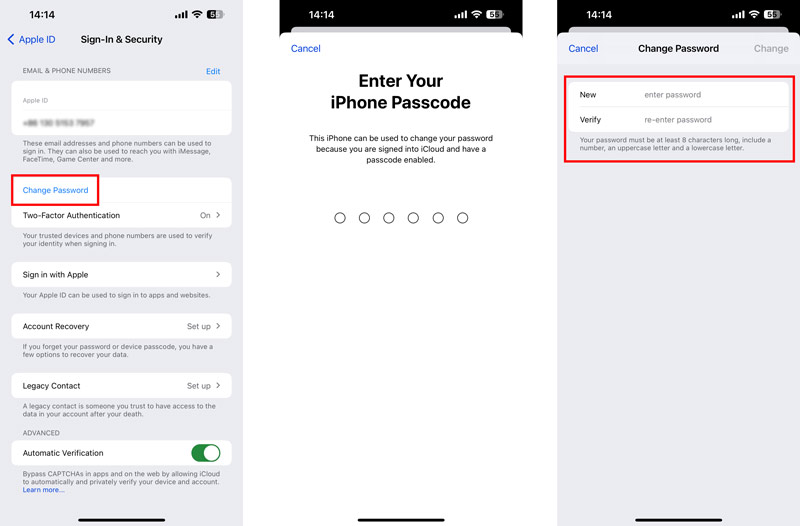
Aiseesoft iOS Systemgendannelse er et tredjepartsværktøj, der kan løse forskellige iOS-systemproblemer, herunder manglende evne til at logge ud af dit Apple ID.

Downloads
iOS-systemgendannelse - Løs problemer med Apple ID-logning
100 % sikker. Ingen annoncer.
100 % sikker. Ingen annoncer.
Download og åbn Aiseesoft iOS-systemgendannelsessoftwaren. Tilslut din iOS-enhed, og hjælp den med at blive genkendt. Brug standardtilstanden til at fejlfinde Apple ID-problemer uden at miste nogen data.

Vælg og download den passende firmware til din iPhone. Når den er downloadet, vil iOS Systemgendannelse verificere firmwaren for at sikre dens integritet. Derefter vil det automatisk begynde at reparere iOS-systemet og løse problemet, der ikke kan logge ud af Apple ID.

Hvis du har prøvet alle ovenstående løsninger, og du stadig ikke kan logge ud af dit Apple ID, skal du muligvis kontakte Apple Support. De vil hjælpe dig med at fejlfinde Apple ID-problemet og bestemme den bedste fremgangsmåde.
Sletter noget ved at logge ud af Apple ID?
Nej, når du logger ud af dit Apple ID, slettes ingen af dine data. Dine data forbliver gemt på din enhed og i iCloud, indtil du vælger at slette dem manuelt. Dog forhindrer du dig i at få adgang til visse funktioner, hvis du logger ud iCloud Billeder, iCloud Music og iCloud Drive. Derudover fjernes dine Apple ID-oplysninger fra din enhed, hvis du logger ud, såsom dit navn, e-mailadresse og telefonnummer.
Hvor mange gange kan du indtaste den forkerte adgangskode, indtil iPhone låser?
Antallet af gange, du kan indtaste den forkerte adgangskode, før din iPhone låser, afhænger af den iOS-version, du bruger. I iOS 15.2 og tidligere vil din iPhone vise en iPhone er deaktiveret-meddelelse efter seks på hinanden følgende mislykkede adgangskodeforsøg. I iOS 16 og nyere øger Apple markant ventetiden, før din iPhone låser sig efter mislykkede adgangskodeforsøg. De nøjagtige ventetider er ikke offentliggjort, men de er angiveligt meget længere end i tidligere iOS-versioner.
Kan du logge ind på Apple ID med dit Face ID?
Ja, du kan logge ind på dit Apple ID med dit Face ID. Det er en sikker og bekvem måde at autentificere dig selv og få adgang til din Apple-konto.
Konklusion
Dette indlæg har talt om årsagerne til, at du kan ikke logge ud af dit Apple ID og delte fejlfindingsløsninger for at løse det. Ved at følge de syv tip ovenfor, burde du være i stand til at løse Apple ID-logoutproblemet med lethed.

Fix dit iOS-system til det normale i forskellige problemer som at sidde fast i DFU-tilstand, gendannelsestilstand, hovedtelefontilstand, Apple-logo osv. Til det normale uden tab af data.
100 % sikker. Ingen annoncer.
100 % sikker. Ingen annoncer.